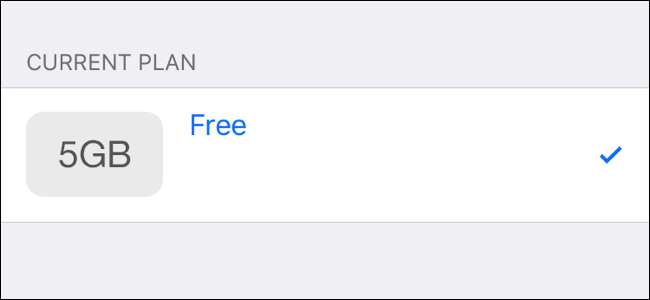
Tus iPhones y iPads realizan copias de seguridad automáticamente en iCloud de Apple. Pero Apple es terriblemente tacaño con el almacenamiento de iCloud, y solo ofrece 5 GB gratis. Si quieres evitar el cuota mensual pero sigue haciendo copias de seguridad en iCloud en lugar de en iTunes, tenemos algunos trucos para ti.
La mayoría de las personas alcanzarán el límite de almacenamiento de su dispositivo debido a que iCloud Photo Library realiza automáticamente copias de seguridad de las fotos, mientras que las copias de seguridad de iPhones y iPads antiguos también pueden consumir una gran cantidad de espacio de almacenamiento si nunca las borra.
¡Saca tus fotos de iCloud!
El uso número uno del espacio de iCloud para la mayoría de las personas en las fotos. manzana Biblioteca de fotos de iCloud realiza automáticamente una copia de seguridad de cada foto que toma en iCloud si lo habilita. Si lo tomas fotos en vivo , hará una copia de seguridad de las fotos en vivo completas, utilizando mucho más espacio. También hace copias de seguridad de los videos que grabas.
Apple no te ofrece ningún descanso en el almacenamiento de fotos. Cada foto cuenta para los 5 GB de espacio, que se comparte entre todo lo que está almacenando en iCloud. La biblioteca de fotos de iCloud puede ser conveniente, pero lo empuja a pagar por el espacio de iCloud.
No tiene que renunciar a esas convenientes copias de seguridad de fotos en línea. En su lugar, simplemente descargue la biblioteca de fotos de iCloud y use un servicio alternativo. Google Photos ofrece almacenamiento completamente gratuito de una cantidad ilimitada de fotos siempre que esté dispuesto a comprimirlas automáticamente un poco a "alta calidad". Incluso admite fotos en vivo ahora. Hay otras aplicaciones de almacenamiento de fotos que podría usar, como Flickr, pero realmente recomendamos Google Photos . También puede acceder a Google Fotos en la web, y hay una aplicación para Android, algo que la hace más multiplataforma que la solución de Apple.
RELACIONADO: Elimine las molestias del almacenamiento de iCloud con Google Photos
A haz una copia de seguridad de tus fotos con Google Photos , Instala el Aplicación Google Fotos y habilite la opción "Copia de seguridad y sincronización". Permita que la aplicación cargue sus fotos con "Alta calidad (almacenamiento ilimitado gratuito)". La pantalla del Asistente en la aplicación le mostrará el progreso y podrá ver tus fotos en la web .
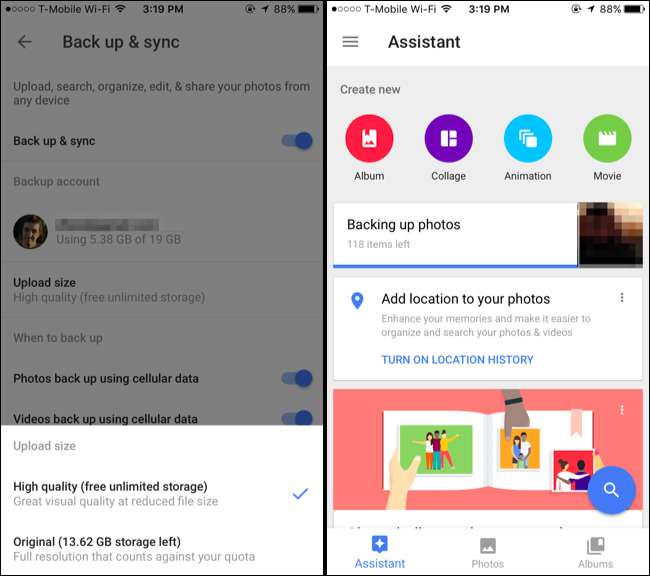
Eliminar cosas en iCloud que no necesita
Para acceder a la configuración de iCloud, abra la aplicación Configuración y toque "iCloud". Desplácese hacia abajo hasta "Copia de seguridad" y verifique que iCloud Backup esté "Activado" para confirmar que lo está usando en su dispositivo actual.
Para ver más detalles, toca "Almacenamiento" en la pantalla de iCloud y toca "Administrar almacenamiento". Verá la cantidad de espacio que tiene disponible y un desglose de lo que está ocupando espacio en iCloud aquí, lo que lo ayudará a decidir qué necesita eliminar. Aquí hay algunas cosas comunes que recomendamos mirar.
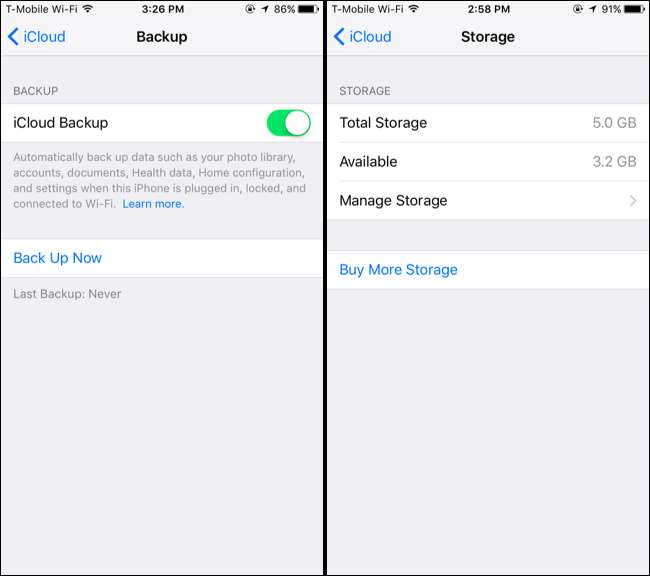
Deshabilitar y eliminar su biblioteca de fotos de iCloud
Si ha subido todas sus fotos a Google Fotos u otro servicio, puede tocar "Biblioteca de fotos de iCloud" en Fotos aquí para deshabilitar la Biblioteca de fotos de iCloud. Toca "Desactivar y eliminar" y desactivarás la biblioteca de fotos de iCloud y eliminarás las fotos de los servidores de Apple. Haz esto solo una vez que estés seguro de que todas tus fotos están respaldadas en otro lugar.
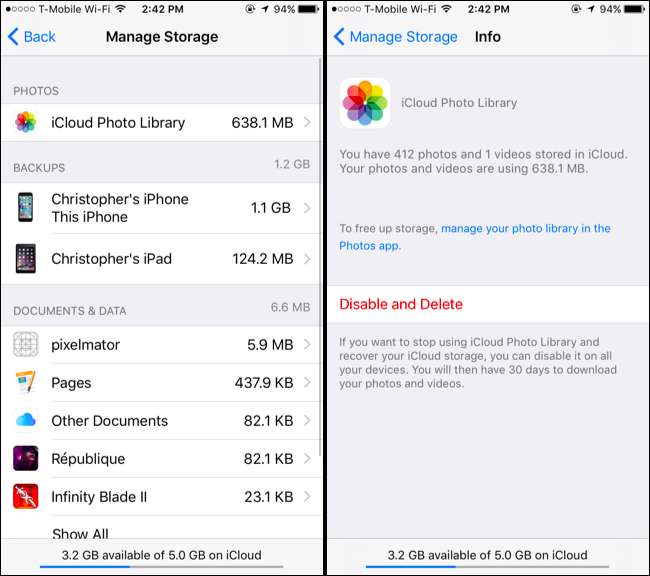
Elimine las copias de seguridad de dispositivos antiguos y excluya las aplicaciones de las copias de seguridad
RELACIONADO: Lo que necesita saber sobre las copias de seguridad de iPhone y iPad
En Copias de seguridad, es muy probable que pueda liberar mucho espacio. Cada dispositivo que tienes copia de seguridad en iCloud se enumera aquí. De hecho, puede ver un dispositivo antiguo aquí, por ejemplo, un iPhone antiguo desde el que actualizó o un iPad que ya no posee. Si lo hace, toque el dispositivo y toque "Eliminar copia de seguridad" para eliminar la copia de seguridad anterior del dispositivo. La fecha de la "última copia de seguridad" de cada dispositivo le dará una idea de qué dispositivo es cuál.
Toca la copia de seguridad del dispositivo que estás usando actualmente (aparecerá como "Este iPhone" o "Este iPad") y podrás administrar más configuraciones. Esta pantalla le muestra exactamente cuánto espacio están usando los datos de cada aplicación en su copia de seguridad. Desactive una aplicación desde aquí y su iPhone o iPad no respaldarán sus datos en iCloud. Esto puede ayudarte a ahorrar espacio, especialmente porque no es necesario hacer una copia de seguridad de todas las aplicaciones en iCloud. Por ejemplo, en la captura de pantalla a continuación, podría deshabilitar la copia de seguridad de la aplicación Netflix y ahorrar 41,5 MB de espacio de almacenamiento. Tendría que volver a iniciar sesión en la aplicación Netflix si alguna vez restaurara la copia de seguridad. Los datos de Netflix se almacenan en los servidores de Netflix, no solo en mi iPhone. Muchas aplicaciones sincronizan sus datos en línea de todos modos, por lo que la copia de seguridad de iCloud no es completamente esencial. Depende de la aplicación individual.
Para personalizar las aplicaciones individuales de las que se realiza una copia de seguridad en otro dispositivo, deberá visitar esta pantalla en el otro dispositivo. El almacenamiento no se liberará de inmediato, pero la próxima copia de seguridad que realice su dispositivo será más pequeña.
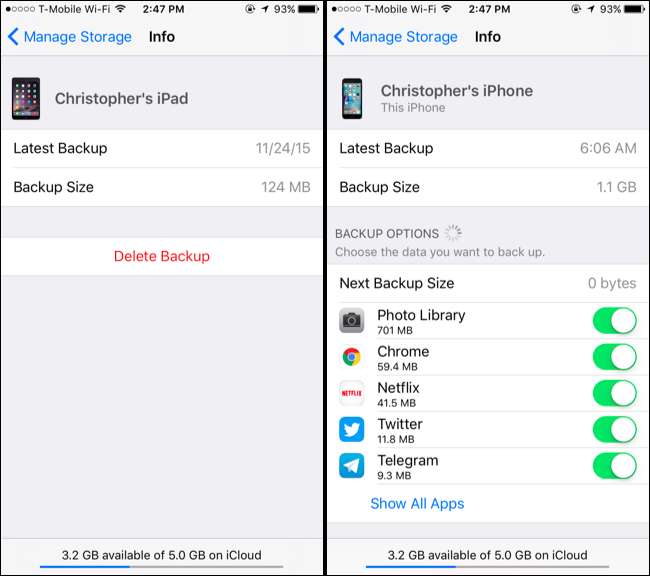
Liberar espacio utilizado por documentos y datos
RELACIONADO: Cómo habilitar y usar iCloud Drive en su iPhone o iPad
También puede ver cuánto espacio utiliza "Documentos y datos" en su cuenta de iCloud desde aquí. Algunas aplicaciones almacenan sus configuraciones, documentos que ha creado y guardan juegos en el servicio iCloud de Apple para sincronizarlos entre sus dispositivos. Si ya no necesita un documento individual o ya no usa una aplicación, puede recuperar algo de espacio eliminándolos.
Verá una lista de aplicaciones aquí. La entrada "Otros documentos" de la lista contiene todos los documentos personales que haya almacenado iCloud Drive . Algunas de las aplicaciones aquí pueden ser aplicaciones de Mac OS X y no aplicaciones de iPhone y iPad.
Para liberar espacio, toque una aplicación en la lista y toque "Editar". Tendrá la opción de eliminar todos sus datos de su almacenamiento de iCloud o simplemente eliminar documentos individuales.
Si una aplicación ocupa mucho espacio en iCloud y no desea perder sus funciones de sincronización, es posible que desee considerar una alternativa. Quizás la aplicación ofrezca otra solución de sincronización, como Dropbox. O tal vez pueda cambiar a una aplicación alternativa que no agote tanto su espacio de almacenamiento de iCloud.
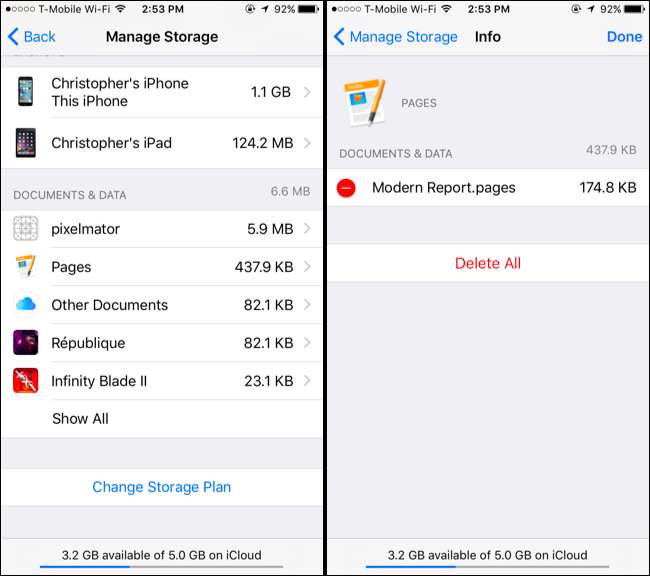
Evite el uso de iCloud para correo electrónico
Si está utilizando iCloud para su correo electrónico, verá una entrada "Correo" en la parte inferior de la pantalla de almacenamiento de iCloud. Los correos electrónicos, incluidos los archivos adjuntos, también ocuparán espacio en su cuenta de iCloud y se contabilizarán para esos 5 GB de almacenamiento gratuito.
Para recuperar parte de este espacio de almacenamiento, puede abrir la aplicación Mail en su dispositivo y comenzar a eliminar correos electrónicos de su cuenta de iCloud Mail. Es probable que la mayor parte del espacio de almacenamiento se use para mensajes con archivos adjuntos de gran tamaño, por lo que querrá orientarlos y eliminarlos. Asegúrese de vaciar su basura después.
Esto solo se aplica si está usando iCloud como su cuenta de correo electrónico, y probablemente no lo esté. Si tienes una dirección de correo electrónico @ icloud.com, estás usando iCloud para el correo electrónico. Si utiliza Gmail, Outlook.com, Yahoo! Mail, o cualquier otro tipo de cuenta de correo electrónico que no sea iCloud de Apple, sus correos electrónicos no ocupan espacio en iCloud.
Si tiene poco espacio y usa iCloud para el correo electrónico, considere cambiar y usar otro servicio de correo electrónico en su lugar. Por ejemplo, Gmail de Google ofrece 15 GB de espacio de almacenamiento gratuito compartido entre Gmail, Google Drive y las fotos más grandes que almacena en Google Fotos. La mayoría de los servicios de correo electrónico son mucho más generosos que iCloud de Apple con almacenamiento gratuito.
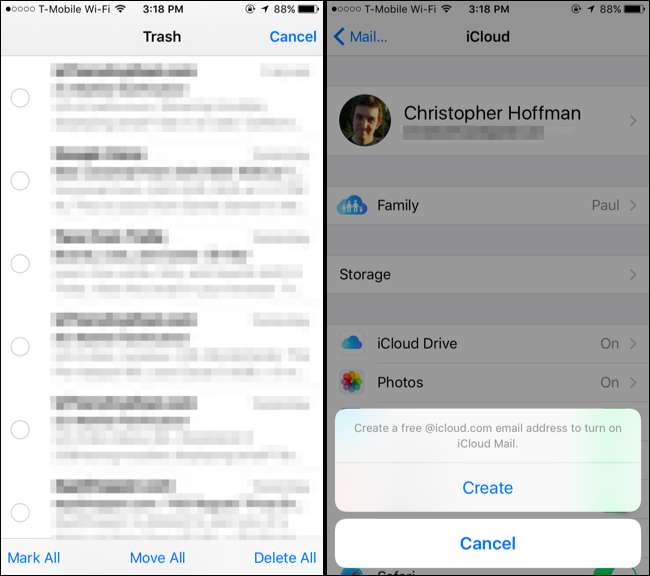
Apple es tacaño con su espacio. Puede que no le gusten todas estas sugerencias, pero si no quiere pagar más por más de 5 GB de espacio, tendrá que hacer algunos sacrificios. Piense en los servicios que realmente le importan y en cuáles está dispuesto a utilizar alternativas. Renuncias a la biblioteca de fotos de iCloud, por ejemplo, pero Google Photos proporciona copias de seguridad en línea fáciles de tus fotos sin la tarifa mensual; eso para nosotros vale la pena.







